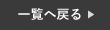iPhoneのキーボードには、時短に繋がる機能があります。
例えば、日付や時間をわざわざ記号を打たなくても一瞬で入力する方法や、他にも沢山の機能があります。
今回は、その内容を3つご紹介していきたいと思います!
iPhoneのキーボードの機能3選
これから紹介する機能は、今日からでもすぐにご利用いただけますので、是非最後までご覧ください!
普段からよく使う文字を時短入力
まず初めに、よく使う文字や文言を一瞬で入力する方法をご紹介します。
普段からよく使う長い文字入力を毎回入力するのは時間もかかります。
例えば、メールアドレスなど長い文字をローマ字入力するのは結構面倒ですよね?
でも実は、登録するだけでずっと簡単に入力することができるんです!
①まず初めに、iPhoneの設定から「一般」を開いてください。
②続いて、「キーボード」→「ユーザー辞書」の順に選択してください。
③最後に、右上の「+」を押し、「単語」と「よみ」を入力し「保存」を押せば完了です。
キーボードで「よみ」で登録した文字を打てば登録した単語が一瞬で出てきます。

日付や時間を簡単入力
続いて、日付や時間を簡単に入力する方法をご紹介します。
日付や時間も毎回入力するのは意外と手間だと思います。
特に「/」や「:」の記号を入力しないといけない時は、キーボードを記号に切り替えないといけません。
でも実は、それを簡単に入力する方法があるんです!
まず初めに日付についてご紹介します。
日付は「きょう」「あした」「きのう」と入力するだけで予測変換に日付が表示されます!
続いて、時間をご紹介します。
日付と同じように、キーボードで入力したい時間の数字4桁を入力するだけで、予測変換に時間が表示されます。

郵便番号で住所を簡単入力
最後に、郵便番号で住所を簡単に入力する方法をご紹介します。
こちらは意外と知られていないですが、実は郵便番号数字7桁を入力するだけで、住所が予測変換に表示されるんです!
かなり時短になりますので、是非以下の方法をお試しください。

まとめ
今回は、iPhoneのキーボードの機能で簡単に入力できる方法をご紹介しました。
今日からすぐに使えるので、是非この機会に使ってみてください!
スマートクール沖縄パルコシティ店では、iPhoneの修理を行なっております。
iPhoneが故障した場合は、まずは当店へお問い合わせ下さい。
オンラインでの事前のご予約もお受付しております。
—————————–
スマートクール 沖縄パルコシティ店
沖縄県浦添市西州3-1-1
サンエー浦添西海岸 PARCO CITY内 1階
☎098-917-1105
info@smartcool-okinawa.com
—————————–